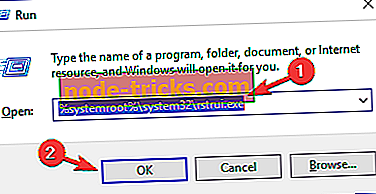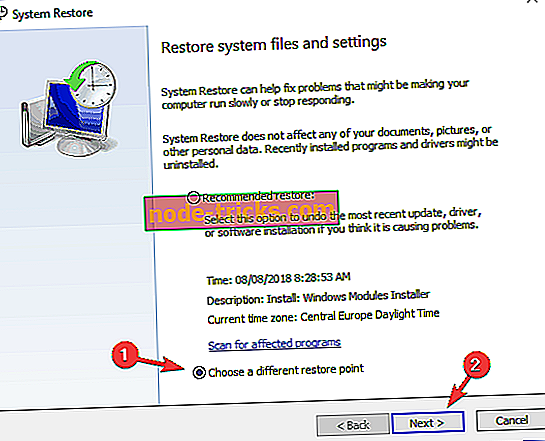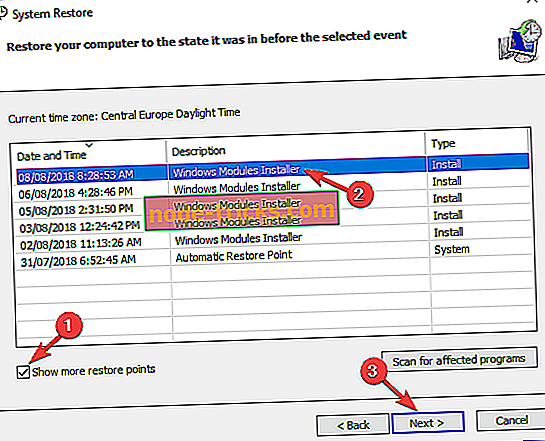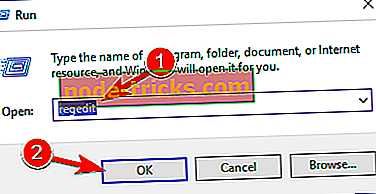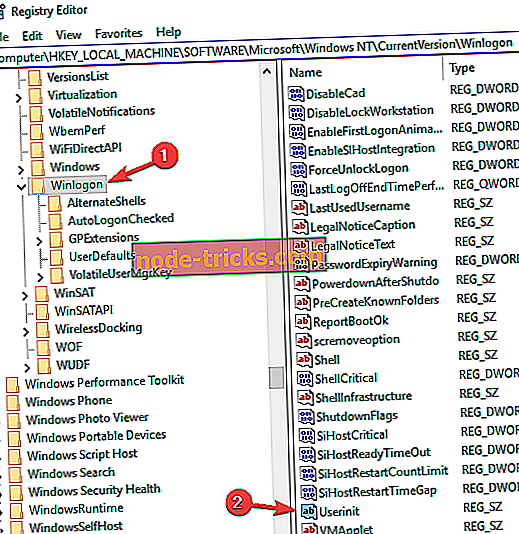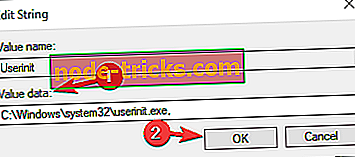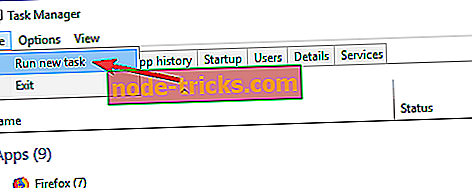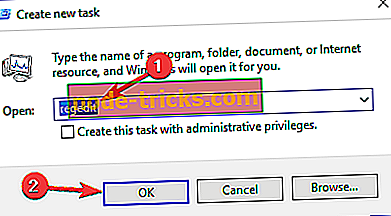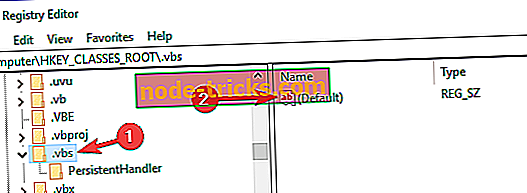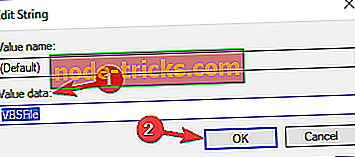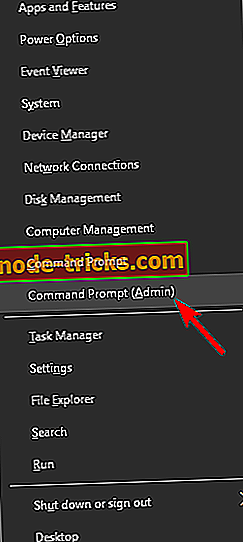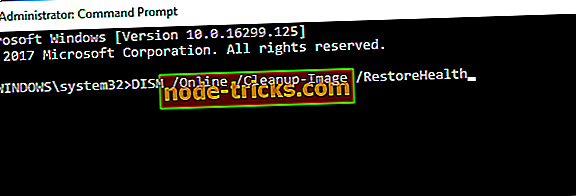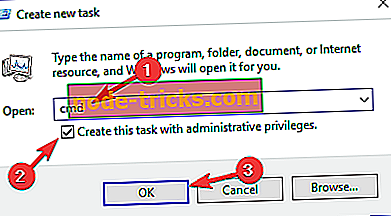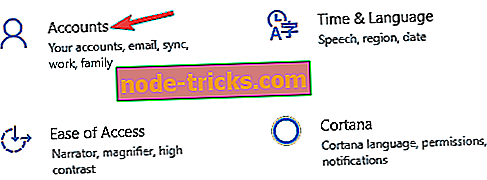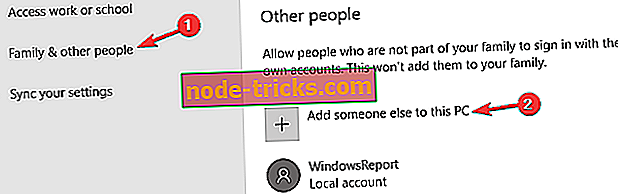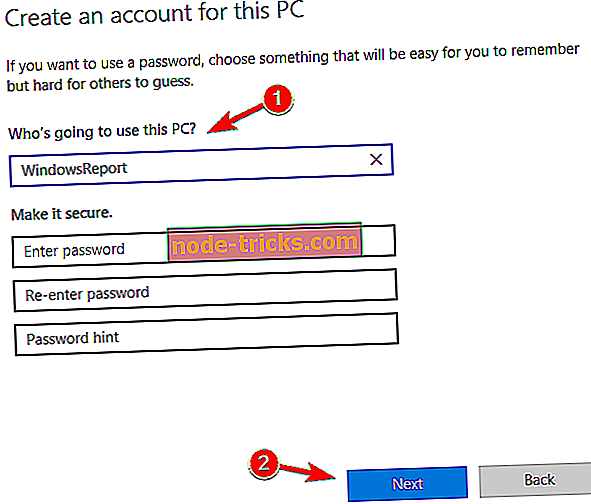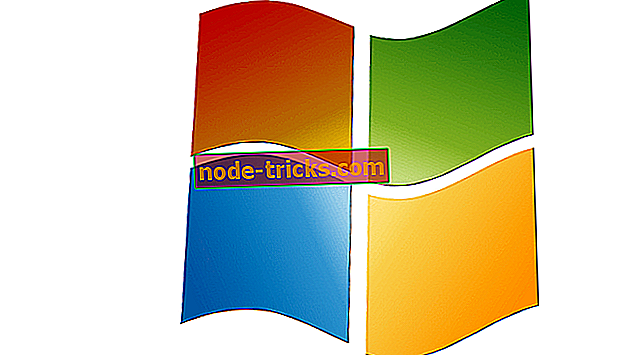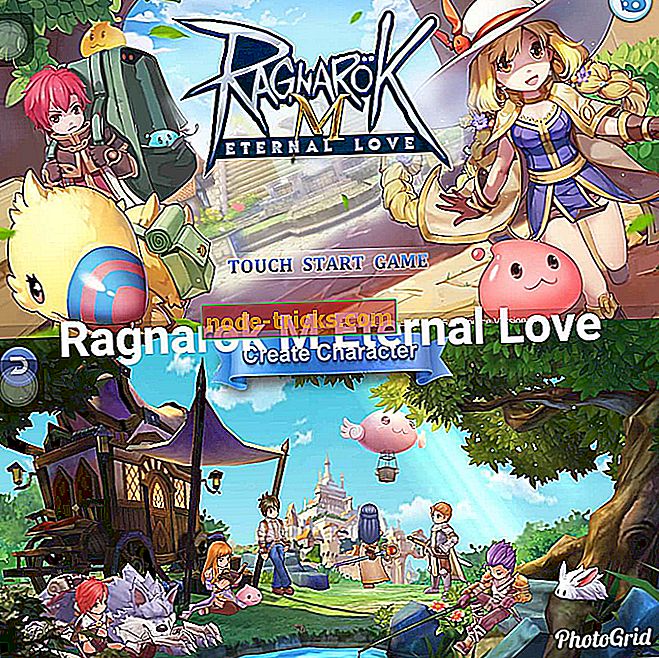Пълен Fix: Script файл run.vbs липсва при стартиране на Windows 10, 8.1, 7
Windows 10 изпълнява серия от основни скриптове при стартиране, но понякога потребителите могат да се сблъскат с различни съобщения за грешки, които ги пречат да влязат. ".
По-конкретно, когато потребителите се опитват да влязат в системата, на черен екран се появява изскачащ прозорец, който информира потребителите, че скриптът run.vbs липсва. Тази грешка възниква, когато злонамерена програма променя системния регистър на компютъра. За щастие има два бързи решения, които можете да използвате, за да разрешите този проблем, и ще ги споменем в тази статия.
Ето как да поправите липсващите грешки на run.vbs
Грешка Run.vbs понякога може да се появи на вашия компютър и да предизвика някои проблеми. Това може да бъде досаден проблем и ако говорим за проблеми, ето някои подобни проблеми, които потребителите съобщават:
- Не може да се намери скриптов файл Windows 7 - Това е вариант на този проблем и той може да се появи и в Windows 7. За да го поправите, създайте нов потребителски профил и проверете дали проблемът все още се появява.
- Run.vbs error Windows 7, 8.1, 10 - За съжаление тази грешка може да се появи във всяка версия на Windows, а предишните версии на Windows не са изключение. Можете обаче да отстраните проблема, като използвате някое от нашите решения.
- Грешка при стартиране на Run.vbs - Ако този проблем се появи при стартиране, вероятно е проблемът да е причинен от злонамерен софтуер. За да решите проблема, променете системния си регистър и извършете пълно сканиране на системата.
Решение 1 - Използвайте точка за възстановяване на Windows
Поради черния екран е трудно да откриете и деинсталирате зловредния софтуер, който причинява проблеми при стартиране. В резултат на това трябва да използвате точката за възстановяване на системата и да върнете операционната система до точката, в която този зловреден софтуер не е бил налице на вашата машина.
За да стартирате възстановяването на системата, направете следното:
- Натиснете клавиша Windows + R, за да отворите диалоговия прозорец Изпълни . Сега въведете % systemroot% system32 rstrui.exe и натиснете Enter или щракнете върху OK .
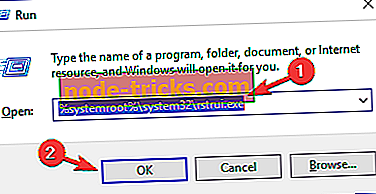
- Изберете Изберете различна точка за възстановяване и натиснете Напред .
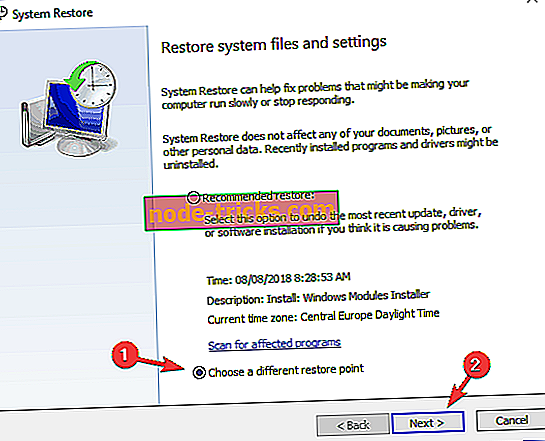
- След това поставете отметка в квадратчето Покажи повече точки за възстановяване и изберете желаната точка за възстановяване от менюто. Обърнете внимание на раздела за дата и час и изберете време, когато проблемът не е бил наличен на вашия компютър. Сега натиснете Напред, за да продължите.
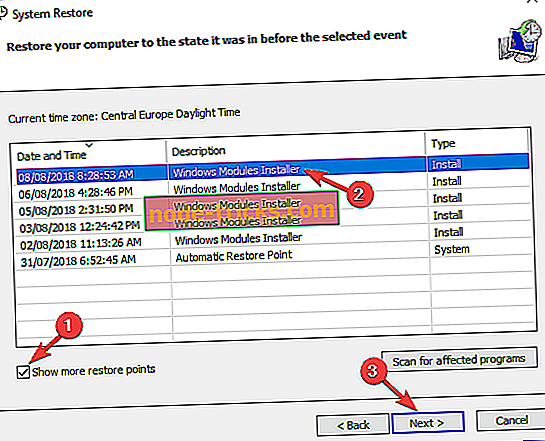
- Следвайте инструкциите на екрана, за да завършите процеса на възстановяване.
Решение 2 - Изпълнете изброените по-долу команди
Ако на компютъра ви няма точка за възстановяване на системата, следвайте стъпките за отстраняване на неизправности, изброени по-долу:
- Въведете cmd в менюто за търсене> стартирайте командния ред като администратор.
- Въведете следните команди:
- reg add “HKLM софтуер Microsoft Windows NT Winlogon” / v “Shell” / t REG_SZ / d “explorer.exe” / f
- reg add “HKLM Софтуер Microsoft Windows NT CurrentVersion Winlogon” / v “Userinit” / t REG_SZ / d “C: Windows System32 userinit.exe, ” / f
- reg add “HKLM Софтуер Wow6432Node Microsoft Windows NT Winlogon” / v “Shell” / t REG_SZ / d “explorer.exe” / f
След като стартирате всички команди, рестартирайте компютъра.
Решение 3 - Извършете подробно сканиране на системата

Това е доста вероятно, че run.vbs грешка е причинена от зловреден софтуер на вашия компютър. Понякога зловредният софтуер ще промени регистъра и ще предизвика появата на този проблем. За да сте сигурни, че системата ви не съдържа злонамерен софтуер, съветваме ви да извършите пълно сканиране на системата с антивирусната си програма.
Заслужава да се отбележи, че не всички антивирусни инструменти са еднакво ефективни, така че може да искате да обмислите антивирусната версия на Bitdefender . Bitdefender предлага страхотна защита и това е едно от най-добрите антивирусни решения на пазара, така че може да искате да го изпробвате.
След като извършите пълно сканиране на системата и премахнете всички злонамерени програми от компютъра си, проблемът трябва да бъде напълно разрешен.
Решение 4 - Променете системния регистър
Ако получавате run.vbs грешка на вашия компютър, проблемът може да е в регистъра. Понякога злонамерени приложения могат да променят системния ви регистър и да предизвикат появата на този проблем. Въпреки това, можете да решите проблема просто като направите няколко промени в системния регистър. За да направите това, изпълнете следните стъпки:
- Натиснете клавиша Windows + R и въведете regedit . Сега натиснете Enter или щракнете върху OK .
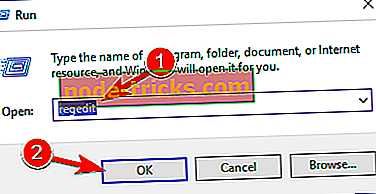
- Когато се отвори редактора на системния регистър, отидете на HKEY_LOCAL_MACHINE СОФТУЕРА Microsoft Windows NT CurrentVersion Winlogon в левия прозорец. В десния панел щракнете двукратно върху стойността на Userinit .
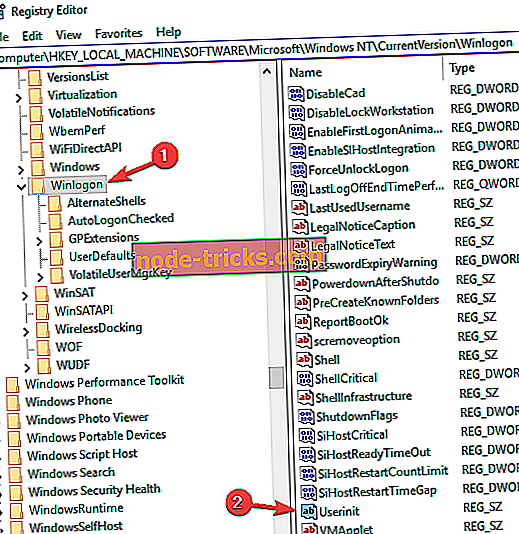
- Уверете се, че стойността Стойност е настроена на C: Windows system32 userinit.exe и сега щракнете върху OK, за да запишете промените.
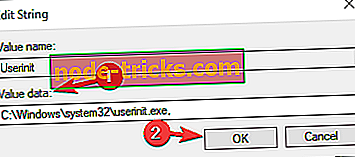
Понякога вашият компютър може да е заразен със злонамерен софтуер и че зловредният софтуер ще промени стойността на Userinit в системния регистър. След промяна на регистъра обаче проблемът трябва да бъде напълно разрешен.
Няколко потребители съобщиха, че получават черен екран, който им пречи да правят нещо на компютъра си. Ако това се случи, няма да имате достъп до редактора на системния регистър с помощта на конвенционалните методи. Можете обаче да избегнете този проблем, като направите следното:
- Натиснете Ctrl + Shift + Esc, за да отворите Task Manager .
- Когато Task Manager се отвори, отидете на File> Run new task .
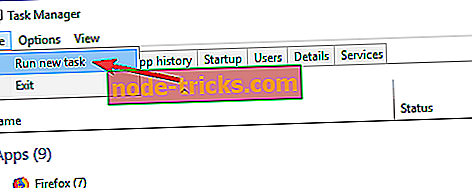
- Въведете regedit и натиснете Enter .
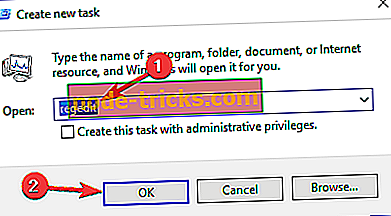
След като се отвори редактора на системния регистър, следвайте инструкциите отгоре, за да промените стойността на Userinit .
Решение 5 - Променете стойността на ключа .vbs в системния регистър
Според потребителите, run.vbs грешка може да се появи на вашия компютър, защото стойността на .vbs ключ е променен. За да разрешите този проблем, трябва да направите следното:
- Отворете редактора на системния регистър, както ви показахме в предишното решение.
- Отидете до Компютър HKEY_CLASSES_ROOT vbs в левия прозорец. В десния панел щракнете двукратно върху стойността (по подразбиране) .
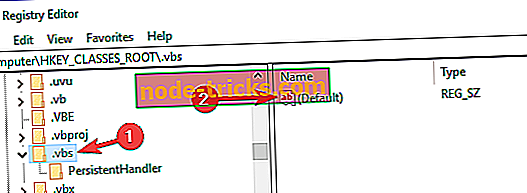
- Задайте стойността на данните на VBSFile и щракнете върху OK .
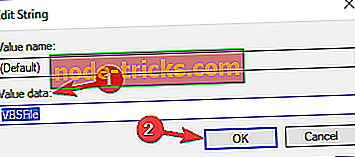
След като направите тези промени, проверете дали проблемът е разрешен.
Решение 6 - Извършвайте сканиране на SFC и DISM
Ако имате run.vbs грешка на вашия компютър, причината може да бъде корупцията на системните файлове. Въпреки това, можете да решите този проблем просто като изпълните SFC и DISM сканиранията на вашия компютър. За да направите това, изпълнете следните стъпки:
- Натиснете клавиш Windows + X, за да отворите менюто Win + X. Изберете Команден ред (Admin) или PowerShell (Admin) .
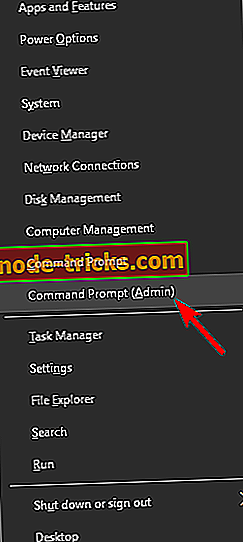
- Когато стартира Command Prompt, въведете командата sfc / scannow и я стартирайте.

- Сега ще започне сканирането на SFC. Имайте предвид, че сканирането може да отнеме около 15 минути, така че не се намесвайте по никакъв начин.
След като SFC сканирането приключи, проблемът трябва да бъде разрешен. Ако този проблем е все още налице, трябва да извършите DISM сканиране. Можете да направите това, като изпълните следните стъпки:
- Стартирайте командния ред като администратор.
- Стартирайте командата DISM / Online / Cleanup-Image / RestoreHealth .
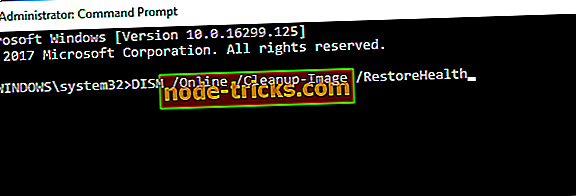
- DISM сканирането ще започне. Това сканиране може да отнеме около 20 минути или повече, така че не го прекъсвайте.
След като сканирането на DISM приключи, проверете дали проблемът все още е там.
Ако не виждате нищо освен черния екран, трябва да изпълните командния ред, като направите следното:
- Натиснете Ctrl + Shift + Esc, за да стартирате Task Manager .
- Сега отидете на File> Run new task .
- Въведете cmd и не забравяйте да проверите Създаване на тази задача с администраторски права . Сега щракнете върху OK или натиснете Enter .
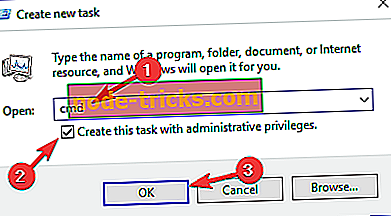
- След стартирането на командния ред изпълнете и SFC и DISM сканиране.
Решение 7 - Отидете в безопасен режим
Безопасният режим е сегмент на Windows, който работи с настройки по подразбиране, така че е идеален за отстраняване на проблеми като грешка run.vbs. За да влезете в безопасен режим, изпълнете следните стъпки:
- Рестартирайте компютъра няколко пъти по време на последователността на зареждане.
- Ще видите три налични опции. Изберете Отстраняване на неизправности> Разширени опции> Настройки за стартиране . Кликнете върху бутона Рестартиране .
- Компютърът ви ще се рестартира. След като компютърът се зареди, изберете всяка версия на Безопасен режим, като натиснете съответния клавиш на клавиатурата.
След като влезете в безопасен режим, проверете дали проблемът все още е там. Ако проблемът не се появи в Безопасен режим, можете да го използвате, за да отстраните проблема.
Решение 8 - Създайте нов потребителски акаунт
Ако продължавате да получавате грешка на run.vbs на вашия компютър, може да успеете да отстраните проблема само чрез създаване на нов потребителски акаунт. Понякога този проблем може да засегне само профила Ви, но можете да го поправите, като направите следното:
- Отидете в приложението Настройки > Профили .
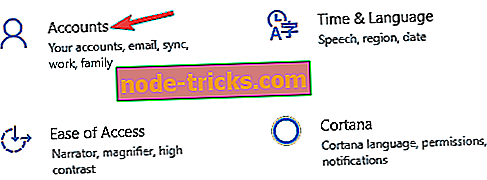
- Отидете в Семейство и други хора . Изберете Добавяне на друг към този компютър в десния панел.
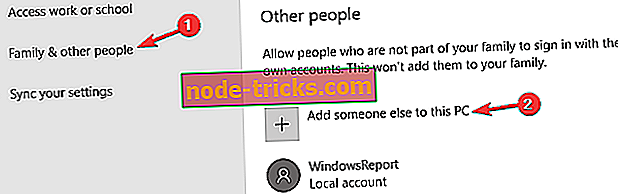
- Изберете Не разполагам с информация за влизане на този човек .
- Сега изберете Добавяне на потребител без акаунт в Microsoft .
- Въведете желаното потребителско име и натиснете Напред .
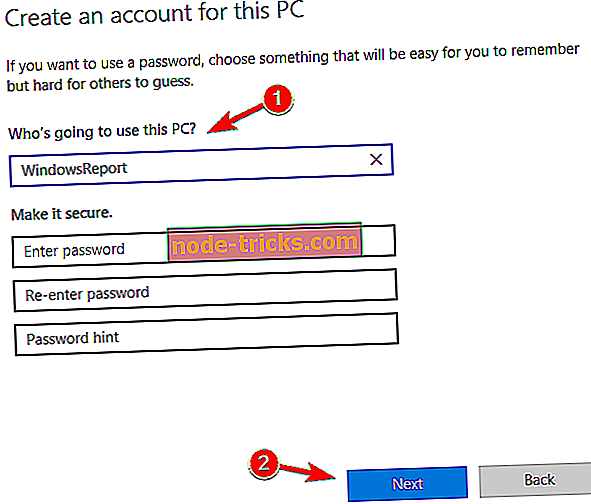
Ако не можете да влезете в приложението Настройки поради този проблем, можете да създадете потребителски профил от командния ред. За да направите това, изпълнете следните стъпки:
- Стартирайте Command Prompt като администратор.
- Когато стартира командния ред, изпълнете следните команди:
- нето потребител / добави вашето потребителско име
- нови администратори на локални групи your_username / add
След като изпълните тези две команди, ще създадете нов администраторски акаунт на вашия компютър. Просто преминете към новия административен профил и проверете дали проблемът се появява и там.
Ако проблемът не е налице в новия профил, преместете в него личните си файлове и започнете да го използвате вместо стария си профил.
Грешката в Run.vbs може да бъде доста досадна, но се надяваме, че сте успели да го поправите с помощта на едно от нашите решения.